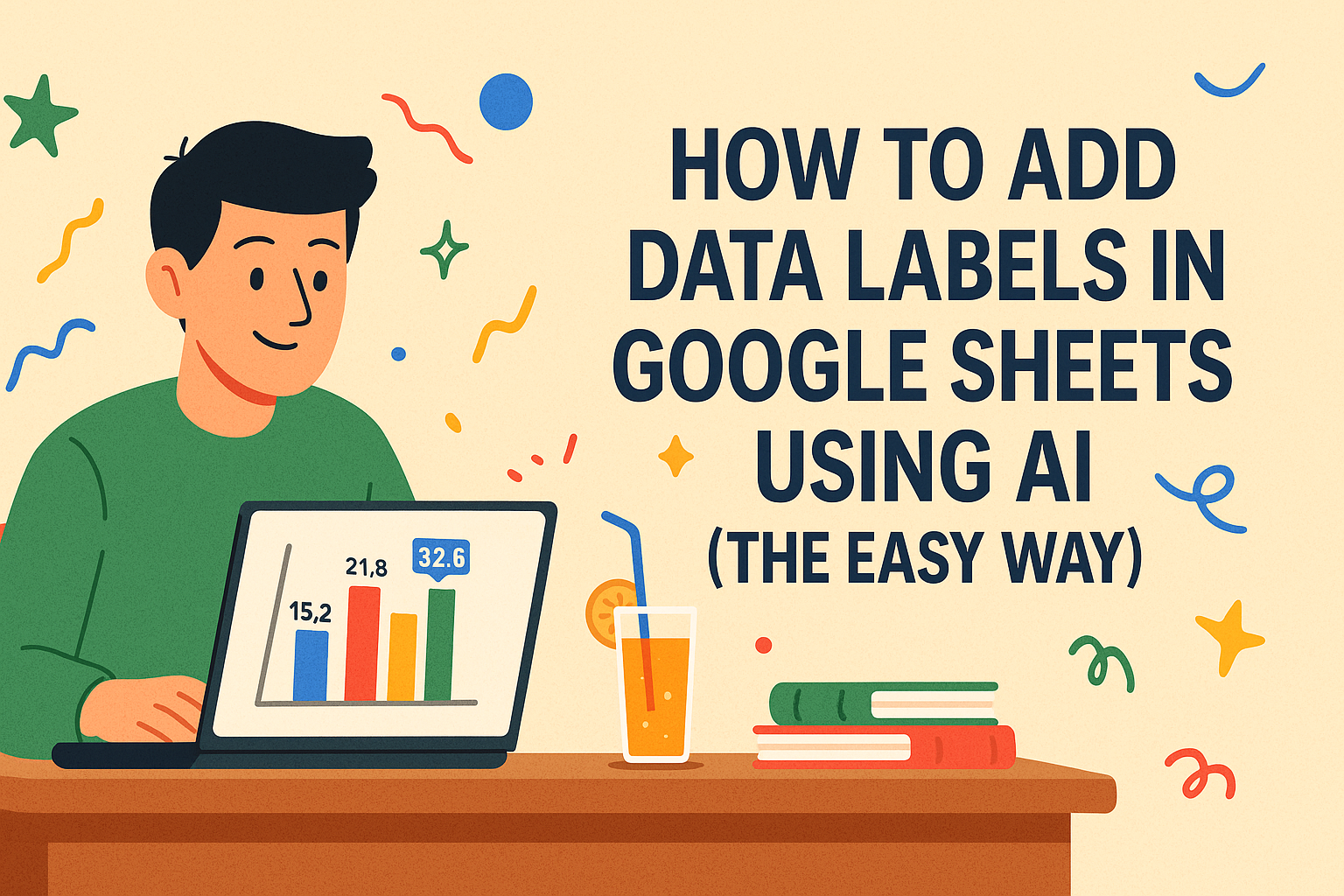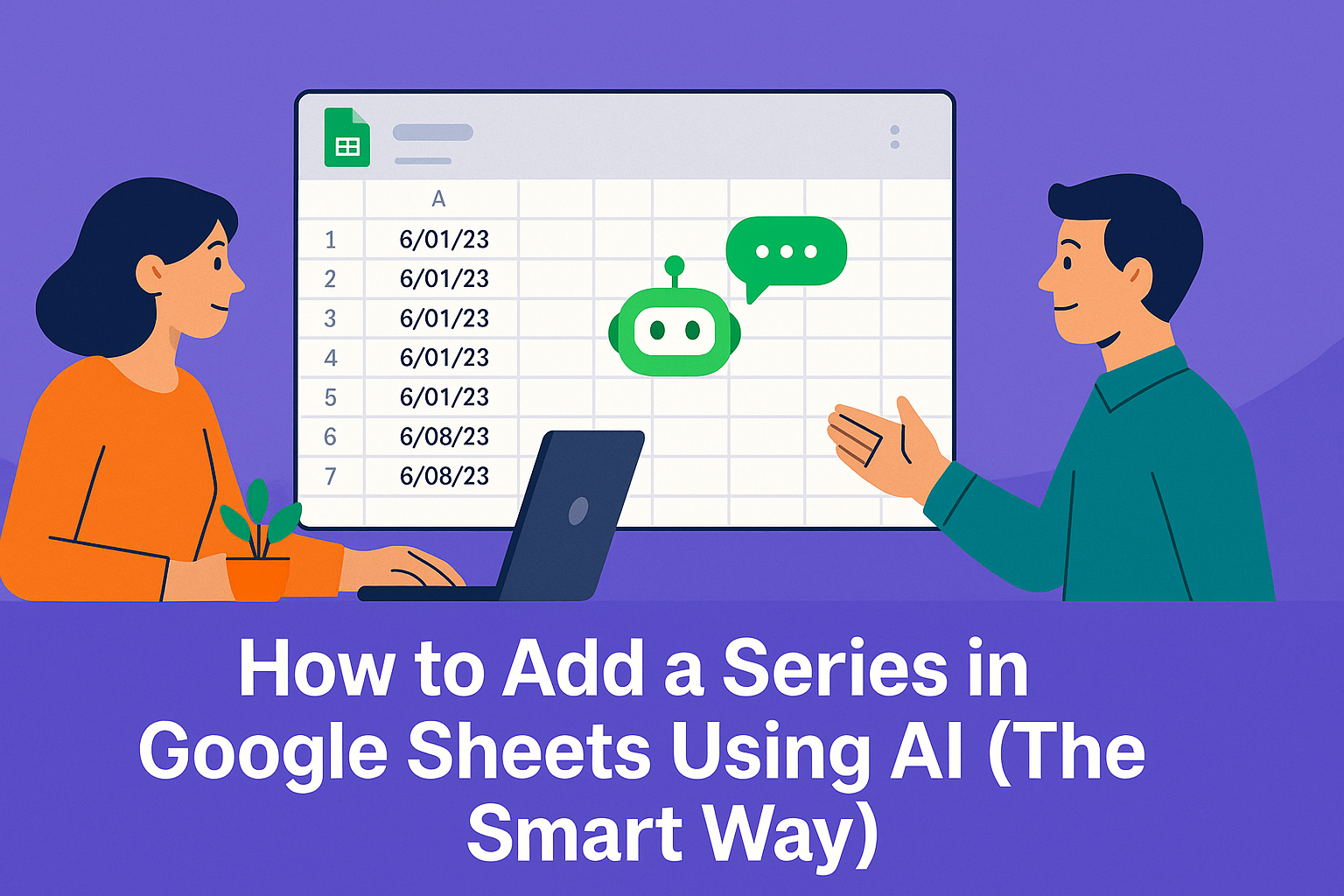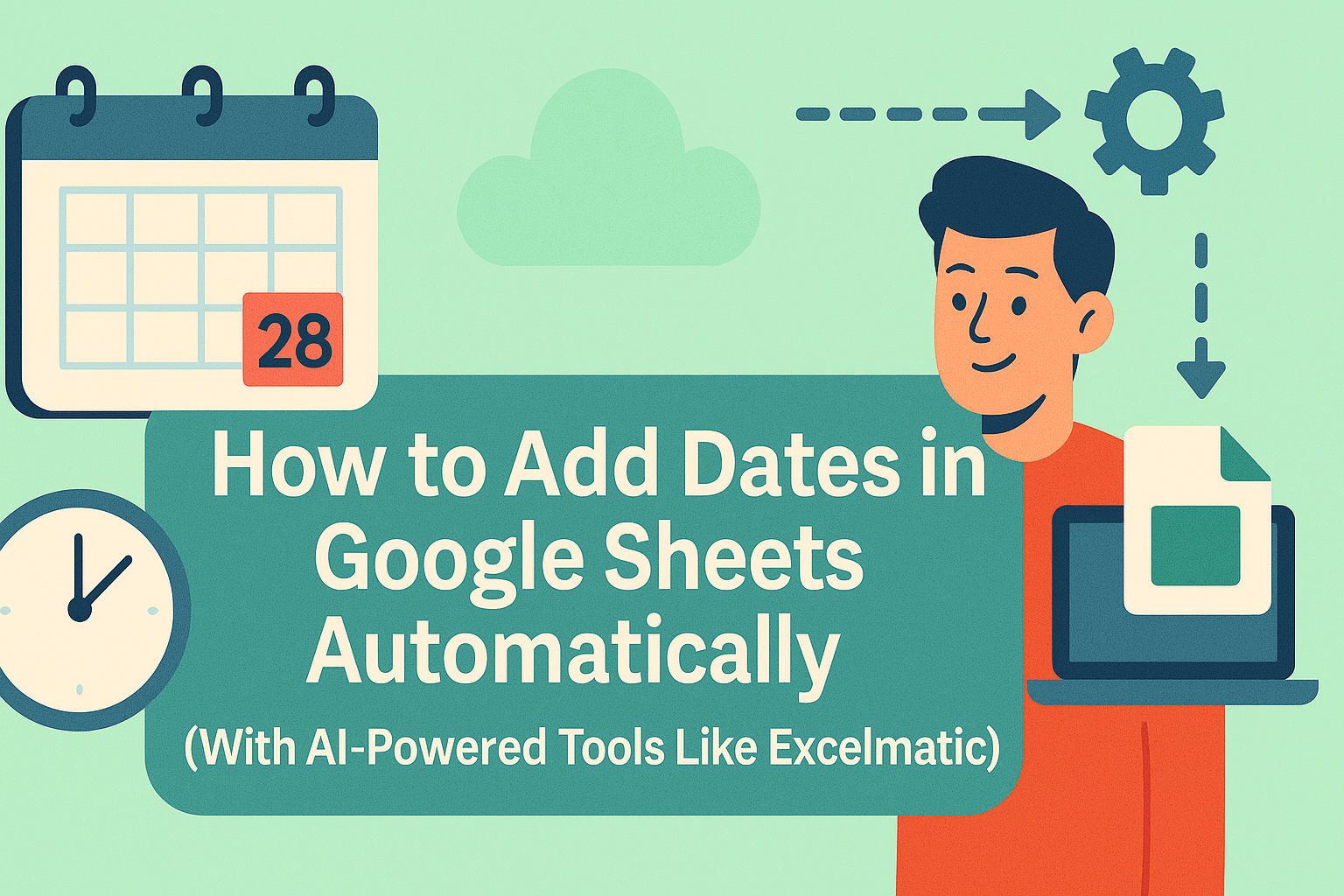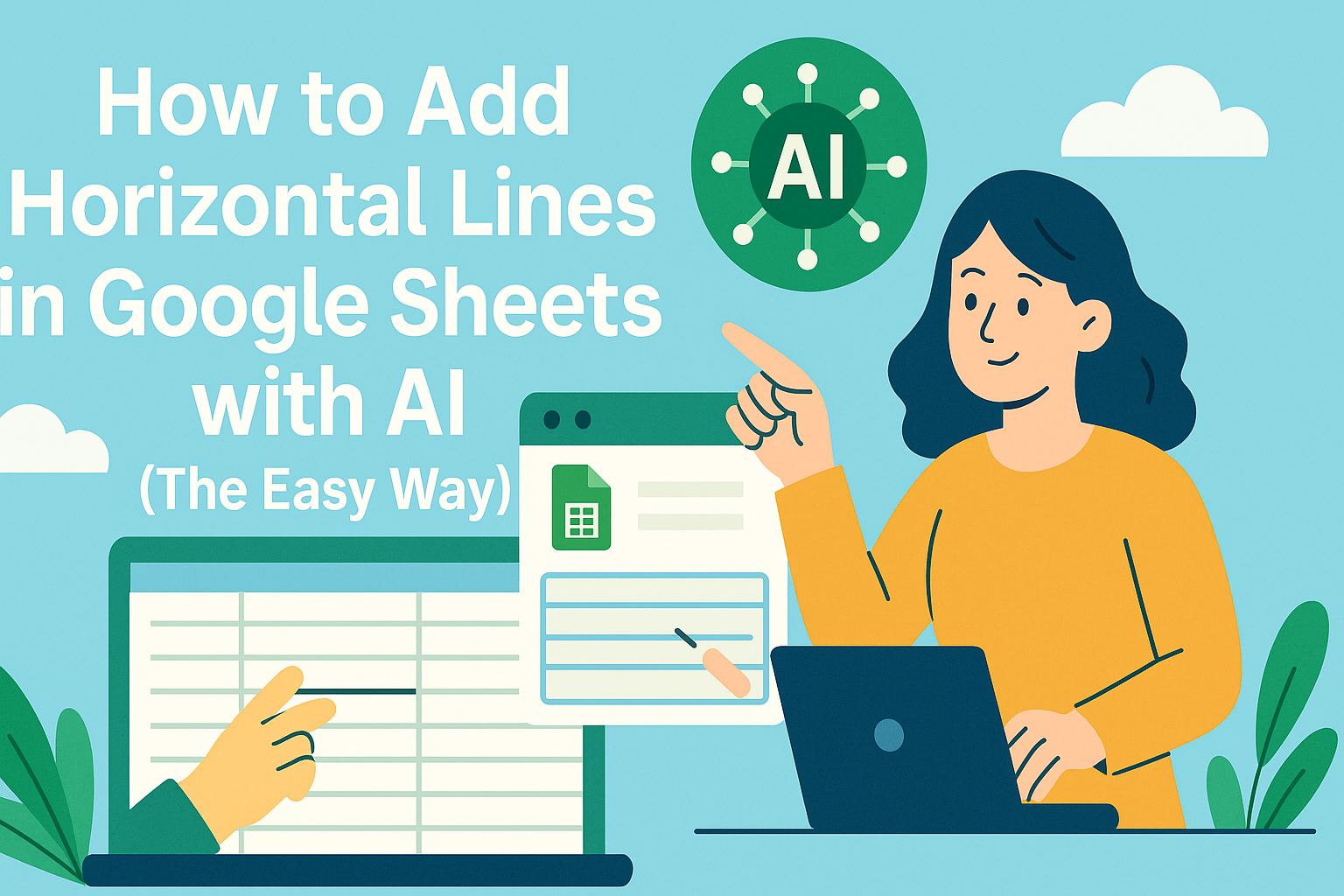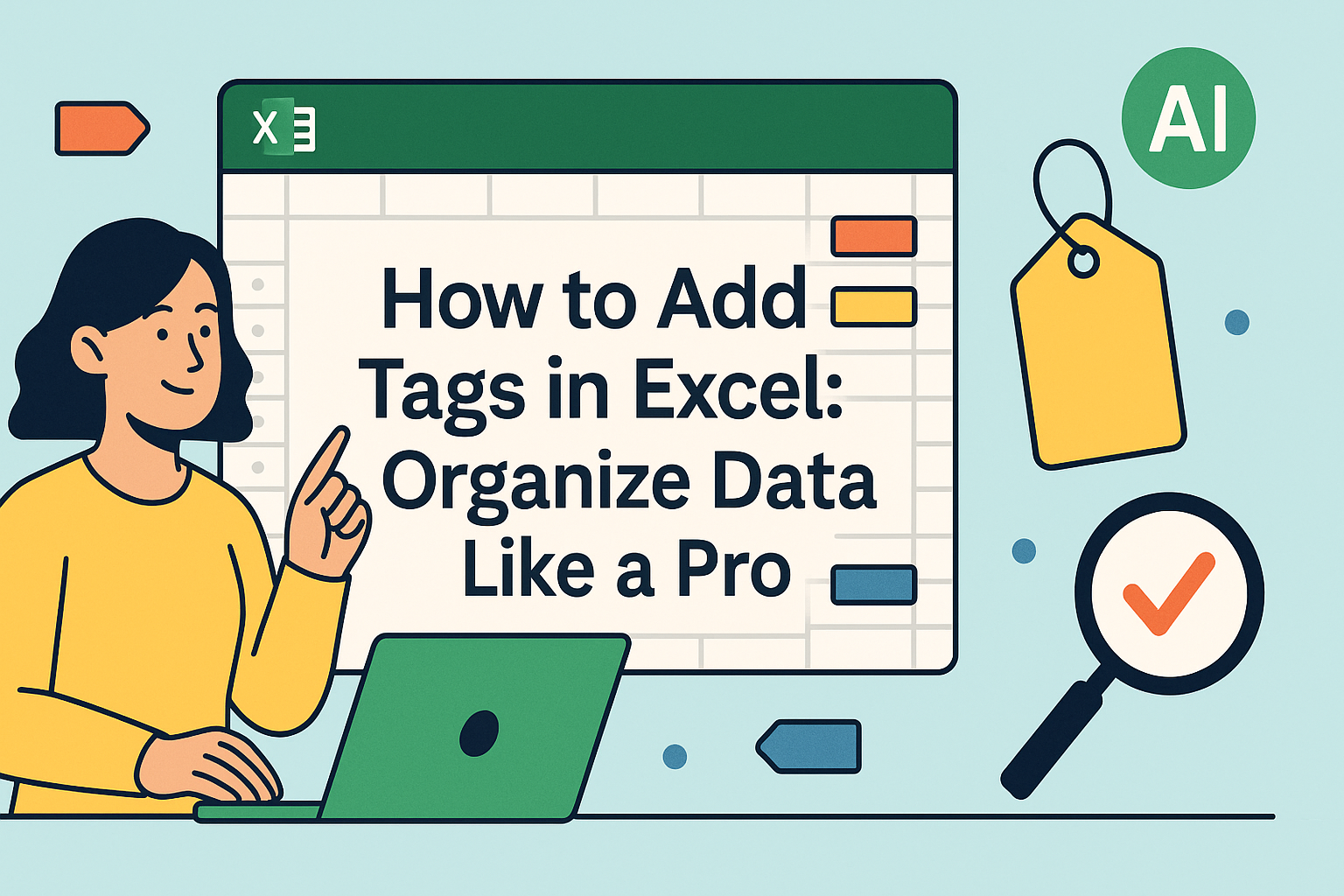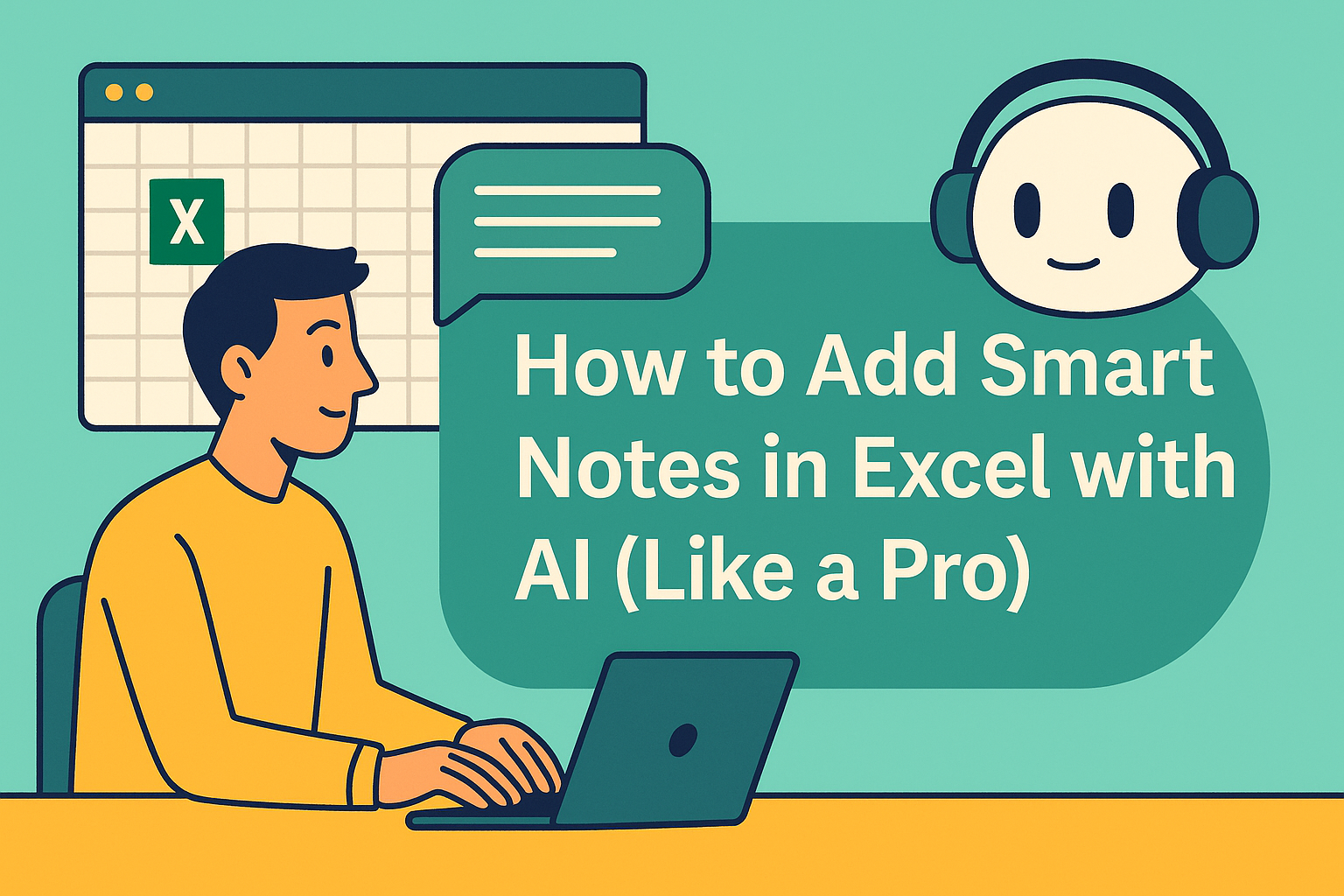Wir kennen das alle – wir starren auf eine Grafik und versuchen zu erraten, was diese winzigen Balken oder Punkte eigentlich bedeuten. Datenbeschriftungen sind das Geheimrezept, das Ihre Diagramme sofort verständlich macht. Lassen Sie mich zeigen, wie Sie sie in Google Sheets hinzufügen können, mit Bonus-Tipps, die Ihnen Stunden manueller Arbeit ersparen.
Warum Datenbeschriftungen wichtig sind
Stellen Sie sich vor, Sie präsentieren monatliche Verkaufsdaten vor Ihrem Team. Ohne Beschriftungen müssen sie die Achsenwerte entziffern. Mit Beschriftungen? Sie sehen „42.000 €“ direkt am Balken und wissen sofort, dass Q3 ein voller Erfolg war. Das ist die Macht von Beschriftungen – sie verwandeln Diagramme von hübschen Bildern in handfeste Erkenntnisse.
Pro-Tipp: Tools wie Excelmatic können in Sekunden beschriftete Diagramme aus Rohdaten generieren, aber wir beginnen mit dem manuellen Prozess, damit Sie die Grundlagen verstehen.
Schritt 1: Erstellen Sie Ihr Diagramm (Die 30-Sekunden-Version)
- Geben Sie Ihre Daten in Sheets ein (z. B. Spalte A = Monate, Spalte B = Verkäufe).
- Markieren Sie die Daten und klicken Sie auf Einfügen > Diagramm.

- Wählen Sie Ihren Diagrammtyp (Balken, Linie, Kreis – was Ihre Geschichte am besten erzählt).

Sie haben bereits ein Diagramm? Springen Sie direkt zum nächsten Schritt.
Beschriftungen hinzufügen: Das magische Häkchen
Hier passiert der Durchbruch:
- Klicken Sie auf Ihr Diagramm, um es auszuwählen.
- Öffnen Sie die Diagramm-Editor-Seitenleiste (falls nicht sichtbar, doppelklicken Sie auf das Diagramm).
- Gehen Sie zu Anpassen > Reihe.
- Schalten Sie Datenbeschriftungen EIN.
Bumm – Zahlen oder Text erscheinen jetzt direkt auf Ihren Datenpunkten. Kein mühsames Kopfrechnen mehr!
Upgrade: Anpassungs-Tricks
Google Sheets ermöglicht professionelle Anpassungen:
- Schriftart/Stil: Machen Sie Beschriftungen fett oder größer, damit sie auffallen.
- Position: Platzieren Sie Beschriftungen in Balken, über Linien oder dort, wo sie am wenigsten stören.
- Formatierung: Fügen Sie Währungssymbole, Prozente oder Dezimalstellen hinzu.
Zeitsparer: Excelmatics KI schlägt optimale Beschriftungspositionen basierend auf Ihrem Datentyp vor – kein Ausprobieren nötig.
Fortgeschrittene Techniken (Für Überflieger)
- Bedingte Beschriftungen: Nutzen Sie separate Datenspalten, um bestimmte Werte hervorzuheben (z. B. rote Beschriftungen für unterdurchschnittliche Monate).
- Dynamische Updates: Verknüpfen Sie Beschriftungen mit Formeln, damit sie sich automatisch aktualisieren.
Häufige Fehler, die Sie vermeiden sollten
- Überladene Beschriftungen: Beschriften Sie nur Schlüsseldaten, um Unübersichtlichkeit zu vermeiden.
- Inkonsistente Formatierung: Halten Sie Schriftarten/Farben einheitlich, es sei denn, Sie heben etwas Besonderes hervor.
- Mobile Nutzer ignorieren: Testen Sie, ob Beschriftungen auf kleinen Bildschirmen lesbar sind.
Wann Sie stattdessen KI nutzen sollten
Während manuelle Beschriftungen für einmalige Diagramme funktionieren, sind Tools wie Excelmatic ein Game-Changer für:
- Dashboards, die sich in Echtzeit aktualisieren
- Teams, in denen Nicht-Techniker polierte Berichte benötigen
- Sie, wenn Sie lieber Daten analysieren als Diagramme gestalten
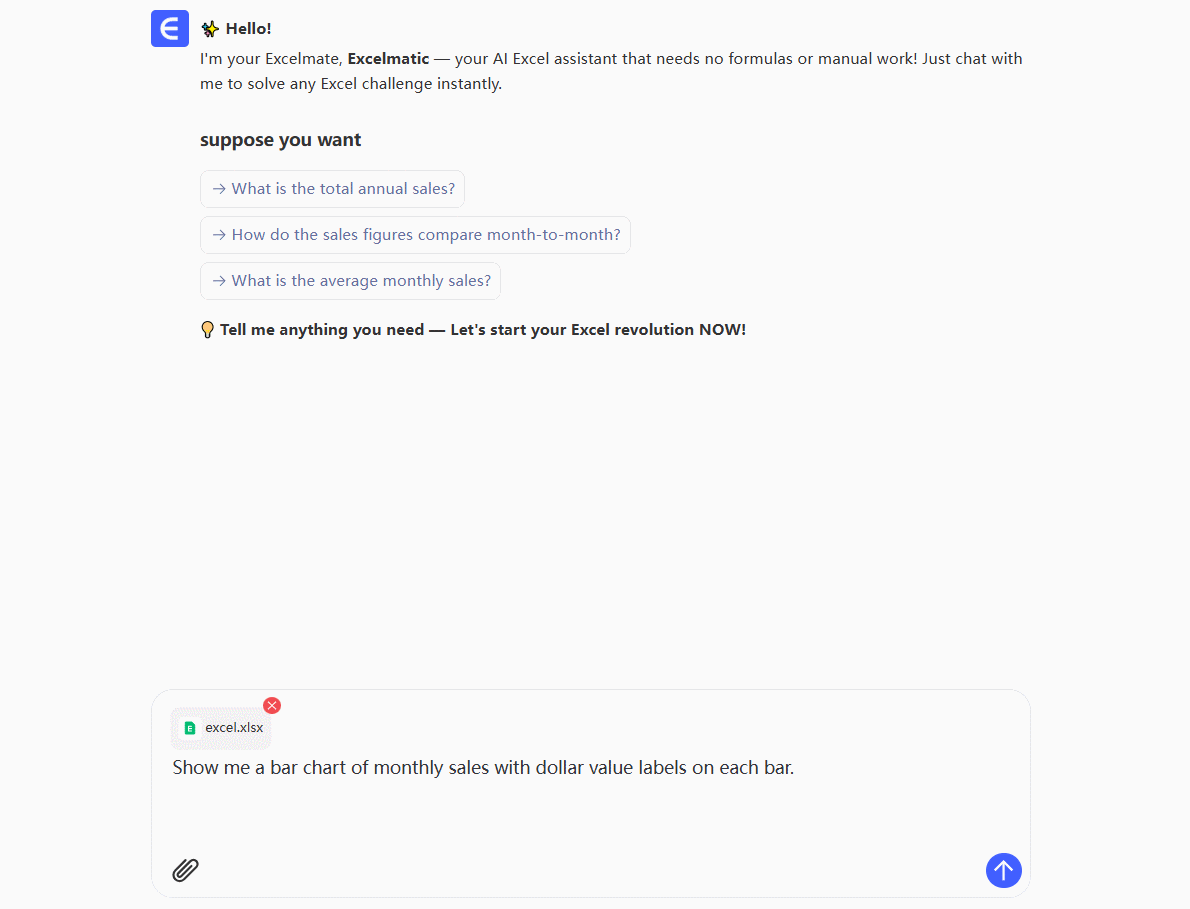
(Ernsthaft – versuchen Sie, Ihre Daten in Excelmatic einzufügen und „Zeige Verkaufstrends mit Beschriftungen“ zu sagen. Sehen Sie der Magie zu.)
Abschließender Gedanke
Datenbeschriftungen sind wie Untertitel für Ihre Diagramme – sie stellen sicher, dass jeder die Geschichte versteht. Jetzt, da Sie die Grundlagen beherrschen, stellen Sie sich vor, was Sie erreichen könnten, wenn KI die Routinearbeit übernimmt.
Ihr Zug: Öffnen Sie den Bericht, den Sie bisher vermieden haben, fügen Sie Beschriftungen hinzu und sehen Sie, wie Ihre Kollegen verstehend nicken. Oder noch besser – lassen Sie Excelmatic die Arbeit erledigen, während Sie einen Kaffee trinken.